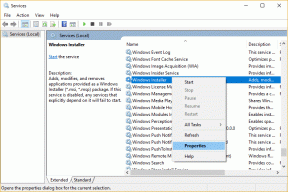Jak přidat cestovní časy do kalendáře iPhone a iPad
Různé / / November 29, 2021
Pokud máte tendenci mít tuny schůzky a schůzky které vám zaberou většinu dne, pak aplikace Kalendář pro iPhone nebo iPad musí být jednou z aplikací, se kterou trávíte nejvíce času. Zde je trik, který vám výrazně usnadní nejen vaši akci, ale také to, jak dlouho vám bude trvat, než se tam dostanete. Velmi málo uživatelů iOS o tom ví, ale ve skutečnosti to umí iPhone i iPad použijte svou polohu informace v aplikaci Kalendář, abyste zjistili, jak dlouho vám bude trvat, než dosáhnete schůzky.

Podle níže uvedených kroků se dozvíte, jak tuto skvělou funkci aktivovat.
Krok 1: První věc, kterou musíte vědět, než budete pokračovat, je, že aby tento tip fungoval, událost, pro kterou chcete dobu cesty, musí mít místo. Ten můžete snadno přidat při vytváření události.

Krok 2: Dobře, po dokončení začněte otevřením aplikace Kalendář na svém zařízení iOS a poté vyhledejte událost, ke které chcete přidat čas cesty. Klepnutím na něj jej otevřete.

Jakmile jste na obrazovce události, klepněte na Upravit tlačítko pro provedení několika úprav.

Krok 3: Na další obrazovce přejděte dolů a klepněte na Doba cestování volba. Dále klepněte na tlačítko vedle Doba cestování pro zapnutí funkce.


Krok 4: Pokud jste udělali věci správně, uvidíte nyní možnost vybrat dobu cesty podle buď umístění nebo výběrem libovolného z níže uvedených výchozích časů.
Proto je důležité při vytváření nové události uvést místo. Pokud tak neučiníte, nebudete mít možnost použít dobu cesty založenou na skutečné vzdálenosti měřené mapou vašeho iPhone.
Krok 5: Po povolení doby cesty uvidíte možnost vybrat výchozí místo. Klepněte na tuto možnost a poté zadejte výchozí místo, jako byste zadávali jakékoli jiné záznam v aplikaci Mapy. Jakmile se zobrazí požadovaný výchozí bod, vyberte jej a vraťte se na předchozí obrazovku.

Krok 6: Nyní, když jste vybrali výchozí bod, na této obrazovce budete mít možnost zobrazit doba cesty vaší události na základě polohy pro trasu jízdy nebo pěší trasy (jak je znázorněno na obrázku výše).
Krok 7: Proveďte výběr a poté klepněte na Upravit událost tlačítko v levé horní části obrazovky. Poté klepněte na Hotovo.


A to je vše. Nyní pokaždé, když tuto událost otevřete, zobrazí se jak doba cesty, tak i malá část mapy, kde se bude vaše schůzka konat. Užívat si!